Vous voulez améliorer cette question ? Mettez à jour la question pour qu'elle soit sur le sujet de Ask Ubuntu.
Fermé il y a 7 ans.
Améliorer cette question
J'utilise Ubuntu Gnome 13.10 avec Gnome 3.10. Mon problème est que chaque fois que je redémarre le système d'exploitation, toutes les extensions du shell sont désactivées. Ce qui est étrange, c'est que leurs paramètres sont conservés. Ils sont juste éteints et je dois les réactiver à chaque fois. Comment puis-je les rendre persistants.
Merci
Mettre à jour
Aujourd'hui, Ubuntu 13.10 est officiellement sorti et après la mise à niveau, mon problème est toujours là. Voici mes informations système :
$ uname -a
Linux ubuntu-desktop 3.11.0-12-generic #19-Ubuntu SMP Wed Oct 9 16:20:46 UTC 2013 x86_64 x86_64 x86_64 GNU/Linux
Des idées ?
Note complémentaire – Quelqu'un peut-il me dire au moins si les paramètres de l'état des extensions (on/off) sont stockés ? J'ai supprimé toutes les extensions
rm -r ~/.local/share/gnome-shell/extensions/*
rm -r /usr/share/gnome-shell/extensions/*
et j'ai installé ceux que j'utilise. Je pense donc à créer un cronjob et à les activer tous à chaque démarrage du système. Au moins jusqu'à ce que je trouve comment résoudre ce problème.
Meilleure réponse
Cela fonctionne dans Gnome 3.8.4 et devrait fonctionner dans les versions ultérieures.
Définissez toutes les extensions sur lesquelles vous souhaitez figurer.
Ensuite, exécutez :
gsettings get org.gnome.shell enabled-extensions
Cela devrait donner quelque chose comme
$ gsettings get org.gnome.shell enabled-extensions
['[email protected]', '[email protected]', '[email protected]']
Copiez la sortie, puis exécutez gnome-session-properties
Appuyez sur ajouter, puis entrez la sortie de gsettings get org.gnome.shell enabled-extensions "['use... ...blogspot.com']" – Cependant, comme cela a été gentiment souligné, modifiez get à set lors de la saisie dans la boîte de commande, comme dans l'image ci-dessous. METTRE LES DOUBLE QUOTES, SINON CELA NE FONCTIONNERA PAS (Si vous n'êtes pas sûr, testez d'abord la commande dans le terminal - si aucun retour n'est donné, cela a fonctionné).
MODIF : Pour les versions plus récentes sans gnome-session-properties , vous devrez probablement créer manuellement un fichier .desktop dans ~/.config/autostart – certains outils GUI peuvent être disponibles via Gnome Tweak Tool ou similaire.
Par exemple :
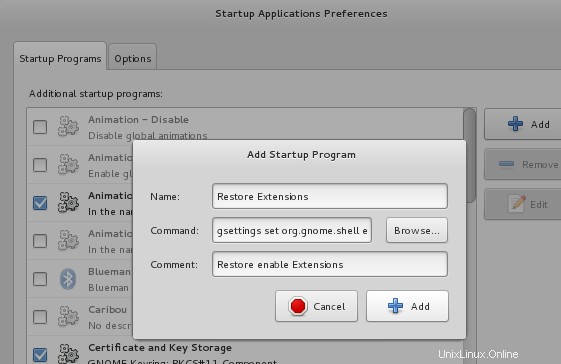
Assurez-vous ensuite que ceci est activé :
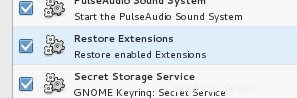
Désormais, chaque fois que vous vous connectez, une commande doit être exécutée pour restaurer toutes les extensions !
En relation :Comment désactiver la gradation de l'écran dans 14.04 ?N.B. Si vous apportez des modifications à vos extensions activées, celles-ci devront être mises à jour.
Pour automatiser ce processus, ce script semble fonctionner :
#!/bin/bash
active_extensions=$(gsettings get org.gnome.shell enabled-extensions)
autostart_file=$HOME/.config/autostart/restore-extensions.desktop
echo -e "Currently active extensions:ne[34m$active_extensionse[0m"
echo -e "[Desktop Entry]nType=Application" > $autostart_file
echo Exec=gsettings set org.gnome.shell enabled-extensions "$active_extensions" >> $autostart_file
echo -e "Hidden=falsenNoDisplay=falsenX-GNOME-Autostart-enabled=truenName=Restore ExtensionsnComment=Restore enabled extensions on login" >> $autostart_file
echo "Command to restore currently active extensions added to $HOME/.config/autostart/restore-extensions.desktop"
exit
Enregistrez le script dans ~/.local/bin/extension-update , rendez-le exécutable (soit définissez-le dans la fenêtre Propriétés du fichier, soit exécutez chmod +x ~/.local/bin/extension-update ) .
Ensuite, chaque fois que vous exécutez extension-update , il mettra à jour un fichier de démarrage automatique à ~/.config/autostart/restore-extensions.desktop (il sera probablement différent d'une entrée de démarrage automatique différente si vous en avez créé une manuellement comme ci-dessus, donc si vous en avez créé une manuellement, vous voudrez peut-être la supprimer) – vous pouvez vérifier dans gnome-session-properties pour s'en assurer.